WPS表格如何进行自动筛选
1、点击一个文档进入,点击上方导航栏中的数据。
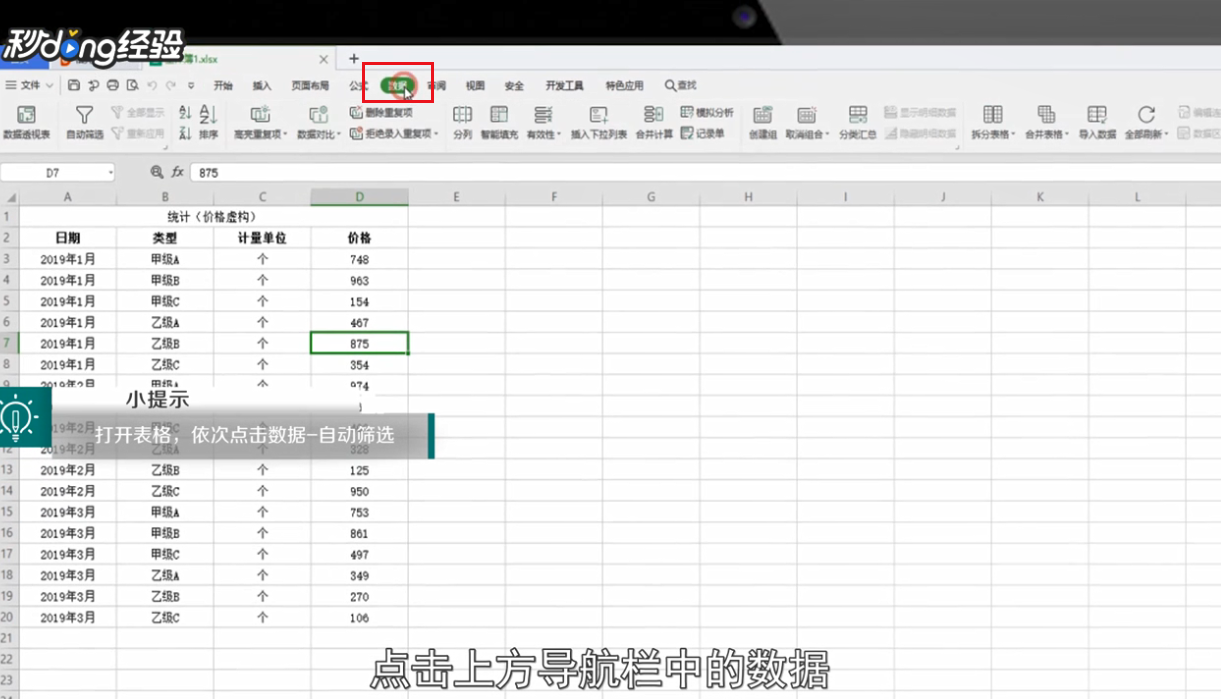
2、选择自动筛选。

3、点击其中一列上方的小三角。

4、在弹出的对话框中进行内容筛选。

5、点击确定。

6、完成上述操作即可看到筛选完的表格内容。
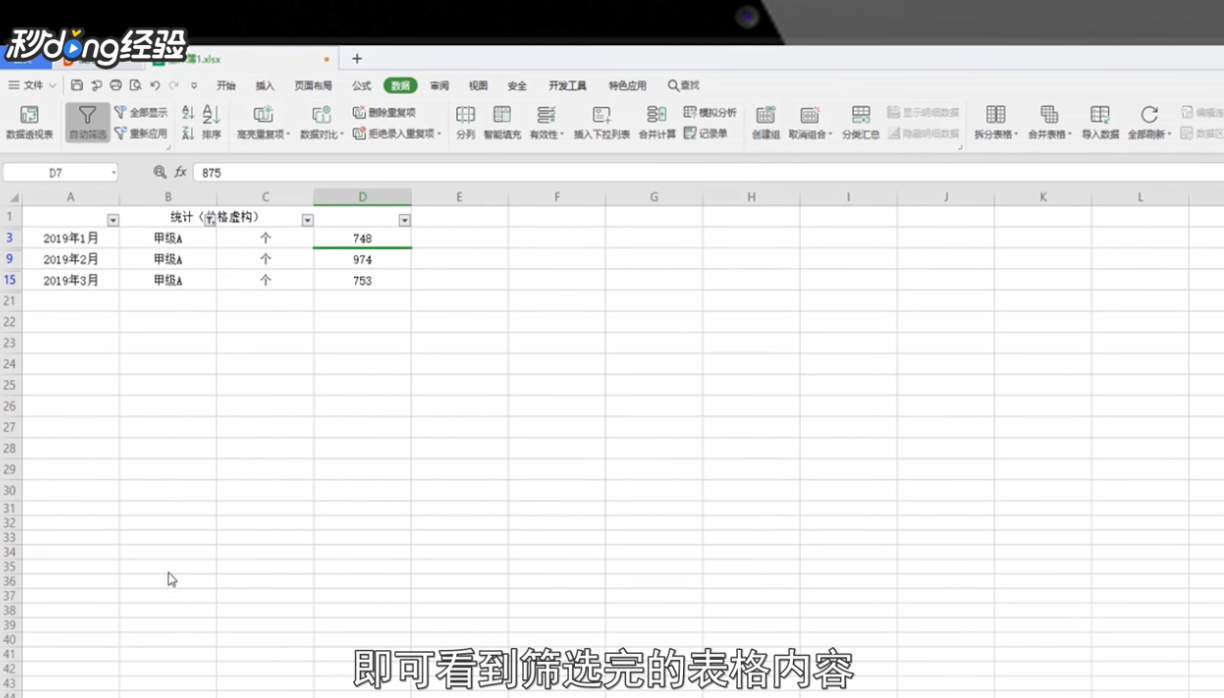
7、还可以进行数字筛选,点击倒三角。

8、选择高于平均值。

9、完成上述操作即可看到筛选完的表格内容。

10、还可以进行颜色筛选,点击有颜色一列上方的小三角。

11、选择颜色筛选。

12、选择一个单元格背景颜色。
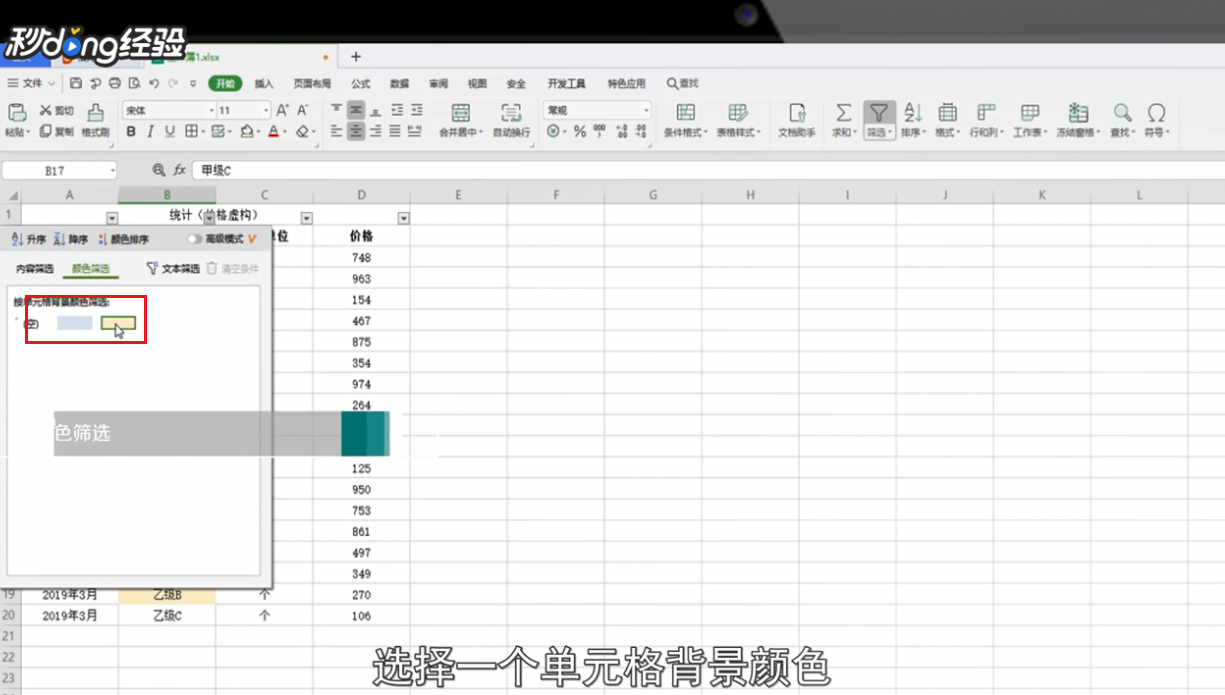
13、完成上述操作即可看到筛选完的表格内容。

14、总结如下。

声明:本网站引用、摘录或转载内容仅供网站访问者交流或参考,不代表本站立场,如存在版权或非法内容,请联系站长删除,联系邮箱:site.kefu@qq.com。
阅读量:141
阅读量:150
阅读量:121
阅读量:78
阅读量:45